

作者:Nathan E. Malpass, 最近更新:February 20, 2024
簡訊已成為珍貴回憶、與親人的對話和重要訊息的儲存庫。然而,隨著時間的推移,這些訊息很容易丟失或埋藏在 iPhone 儲存的深處。無論您是想重溫珍貴的時刻、重溫關鍵細節,還是恢復被遺忘的對話的證據,了解 如何在 iPhone 上找到舊短信 可以改變遊戲規則。
在本文中,我們將帶您逐步了解各種方法和工具,幫助您從 iPhone 數位檔案深處檢索那些懷舊或重要的簡訊。從利用內建功能到探索第三方解決方案,我們都能滿足您的需求。讓我們開始探索解鎖 iPhone 隱藏的簡訊寶庫,讓您以前所未有的方式與過去重新建立聯繫。
第 1 部分:如何在 iPhone 上找到舊短信第 2 部分:如何透過 FoneDog iOS 資料恢復在 iPhone 上尋找舊簡訊結論
如果您一直在努力將 iPhone 備份到 iTunes,那麼您的舊簡訊很有可能會安全地儲存在這些備份中。請按照以下步驟操作,了解如何使用 iTunes 備份在 iPhone 上尋找舊簡訊:
第 1 步:將 iPhone 連接到計算機
使用 USB 連接線將 iPhone 連接到電腦。
步驟#2:啟動 iTunes
在計算機上開啟 iTunes。如果您使用的是 macOS Catalina 或更高版本,請改為開啟 Finder。
步驟#3:選擇您的設備
在 iTunes 或 Finder 中,當您的 iPhone 出現時選擇它。
步驟#4:選擇最相關的備份
點擊 “恢復備份...” 這將顯示您先前的備份清單。
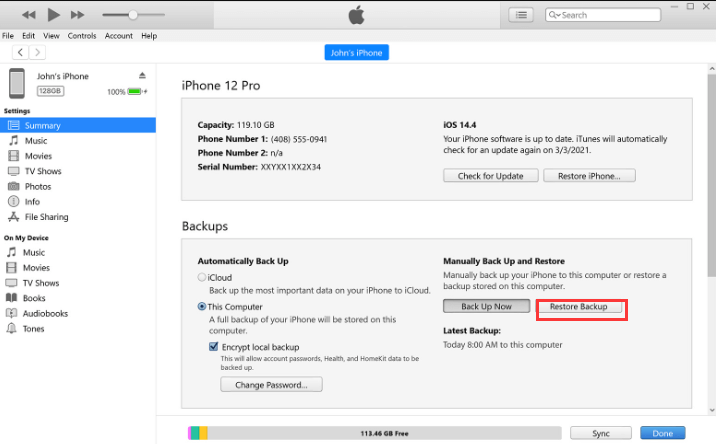
步驟#5:選擇舊簡訊的備份
尋找最有可能包含您要檢索的舊簡訊的備份。它通常是刪除郵件之前的最新備份。選擇它並單擊 “恢復”.
步驟#6:等待恢復過程
iTunes 或 Finder 將開始恢復過程。這可能需要一些時間,具體取決於備份的大小。
步驟#7:完成設定
恢復完成後,您的 iPhone 將重新啟動。請依照螢幕上的指示完成設定。
步驟#8:檢查您的訊息
設定 iPhone 後,打開「訊息」應用程序,然後檢查舊簡訊是否已恢復。
注意:恢復備份會將目前資料替換為所選備份中的資料。如果您不想丟失當前數據,請務必備份。
如果您定期備份 iPhone,則使用 iTunes 恢復備份是恢復舊簡訊的便捷方法。但是,如果您沒有 iTunes 備份或您的訊息未包含在備份中,請不要擔心。在接下來的部分中,我們將探索在 iPhone 上尋找舊簡訊的替代方法。
如果您已將 iPhone 備份到 iCloud,則您的舊簡訊可能會儲存在這些備份中。以下是檢索它們的方法:
第 1 步:檢查您的 iCloud 備份
確保您的 iPhone 已連接至 Wi-Fi 網路。去 「設置」 在你的 iPhone 上。點擊“設定”畫面頂部您的名字。向下捲動並選擇 “i雲”。 龍頭 “管理存儲”。 龍頭 “備份”。在這裡,您將看到 iCloud 備份的清單。檢查備份日期,找到可能包含您的舊簡訊的備份。
步驟#2:抹掉你的 iPhone
從 iCloud 備份還原之前,您需要抹掉您的 iPhone。這將刪除您裝置上目前的所有資料。在裡面 「設置」 應用程序,去 “一般的”。 Scroll down and tap向下滾動並點按 “重置”。 選擇 “刪除所有內容和設置”。請依照螢幕上的指示操作,並在出現提示時輸入密碼。確認動作。
步驟#3:從 iCloud 備份恢復
抹掉 iPhone 資料後,裝置將重新啟動並顯示初始設定畫面。按照螢幕上的指示操作,直到到達 “應用程序和數據” 屏幕。 選擇 “從 iCloud 備份恢復”。使用您的 Apple ID 和密碼登入您的 iCloud 帳戶。根據日期和大小從清單中選擇最相關的備份。等待恢復過程完成。這可能需要一些時間,具體取決於備份的大小和您的網路連線速度。
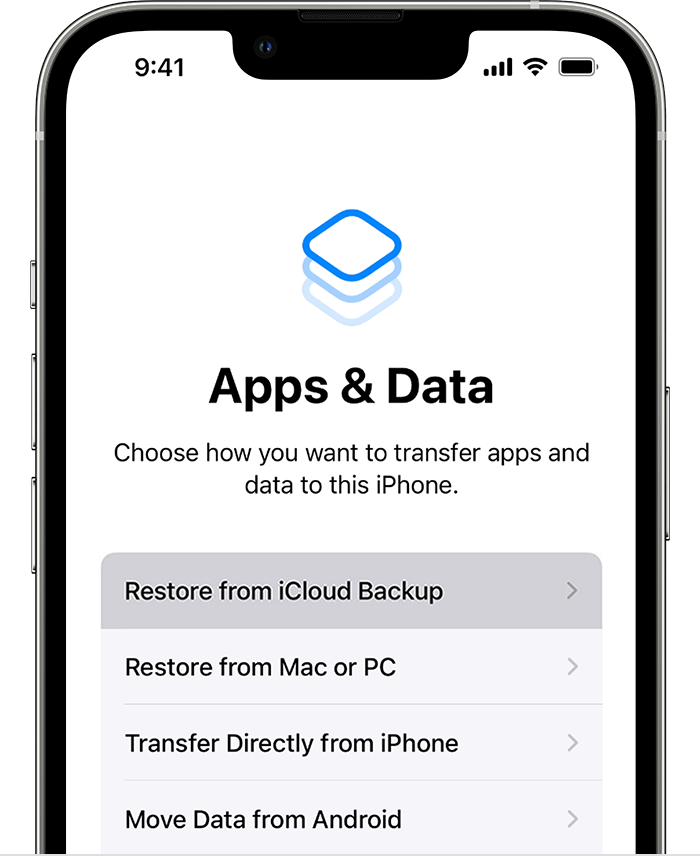
步驟#4:檢查您的訊息
恢復完成後,您的 iPhone 將重新啟動。打開訊息應用程式並檢查您的舊簡訊是否已成功恢復。
從 iCloud 備份還原是恢復舊簡訊的便捷方法,特別是如果您定期將裝置備份到 iCloud。不過,請記住,此過程會將您目前的資料替換為所選 iCloud 備份中的數據,因此請確保您可以接受遺失備份中未包含的任何新資料。
使用訊息應用程式中的隱藏滾動功能可以輕鬆找到 iPhone 上的舊簡訊。此功能可讓您快速瀏覽訊息記錄。這是 如何使用 Facebook Messenger 上的此功能找到 iPhone 上的舊短信:
步驟#1:開啟訊息應用程式
解鎖您的 iPhone 並打開“訊息”應用程式。
步驟#2:開始對話
選擇您認為舊簡訊所在的對話線程。
步驟#3:啟用隱藏捲動
在對話中,點選顯示聯絡人姓名或電話號碼的頂部欄。此操作會將您捲動到對話頂部,顯示搜尋列和隱藏捲動功能。
步驟#4:存取隱藏捲軸
若要存取隱藏捲動,請點擊搜尋列並輸入關鍵字、短語或與舊訊息關聯的聯絡人姓名。當您開始輸入時,隱藏滾動功能將顯示在搜尋列下方。
步驟#5:及時回滾
輕按 “在對話中搜尋” 在隱藏捲軸部分。這將在螢幕右側顯示一個時間軸欄。
步驟#6:瀏覽訊息
現在,您可以透過向上或向下拖曳時間軸欄來瀏覽對話記錄。向下滾動得越遠,您就會看到越舊的訊息。
步驟#7:找到並查看舊訊息
當您向後滾動時,您最終會找到並能夠查看您的舊短信。
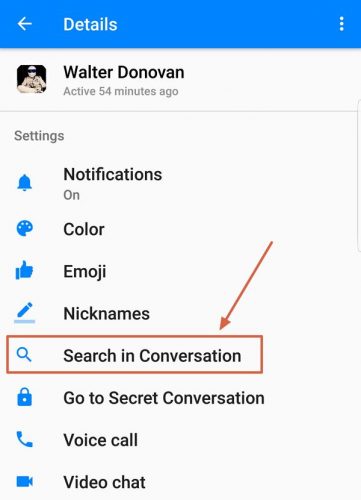
使用隱藏滾動功能是尋找舊簡訊的有效方法,無需外部備份。如果您記住要查找的郵件中的特定關鍵字或短語,它會特別有用。此方法可協助您快速找出並存取對您最重要的訊息,所有這些都在 iPhone 上的訊息應用程式中進行。
iPhone 上的訊息應用程式配備了強大的搜尋功能,可讓您快速找到舊簡訊。使用方法如下:
步驟#1:開啟訊息應用程式
解鎖您的 iPhone 並打開“訊息”應用程式。
步驟#2:訪問搜尋欄
在「訊息」應用程式內,您會在螢幕頂部找到一個搜尋欄。它通常被標記為 “搜索” 並由放大鏡圖示指示。
步驟#3:輸入您的搜尋查詢
點擊搜尋欄,然後輸入關鍵字、短語、聯絡人姓名或與您要查找的舊簡訊相關的任何其他識別資訊。
步驟#4:查看搜尋結果
當您鍵入時,訊息應用程式將開始在搜尋欄下方顯示搜尋結果。這些結果將包括匹配的對話、單獨的訊息以及特定的日期或時間。
步驟#5:點擊查看訊息
捲動搜尋結果以尋找您感興趣的特定訊息或對話。點擊結果即可開啟並查看訊息。
步驟#6:探索對話主題
如果您點擊搜尋結果中的對話線程,它將帶您進入該對話。然後,您可以向上或向下滾動以查看該線程中較舊的訊息。
訊息應用程式中的搜尋功能對於尋找舊簡訊非常方便,尤其是當您知道與要尋找的訊息相關的關鍵字、短語或聯絡人姓名時。它提供了一種快速有效的方式來存取您的訊息歷史記錄,而無需恢復備份或使用外部工具。
在 iPhone 上找到舊短信的另一種有效方法是使用內建的 Spotlight搜索 特徵。 Spotlight 搜尋會掃描裝置的內容(包括訊息),使其成為尋找特定對話或訊息的多功能工具。以下是如何使用 Spotlight 搜尋在 iPhone 上尋找舊簡訊:
第 1 步:造訪 Spotlight 搜索
在 iPhone 的主螢幕上,在螢幕中間向下滑動或從第一個主螢幕向右滑動即可存取 Spotlight 搜尋。
步驟#2:輸入您的搜尋查詢
在螢幕頂部的搜尋欄中,開始輸入關鍵字、短語、聯絡人姓名或與您要查找的舊簡訊相關的任何識別資訊。
步驟#3:查看搜尋結果
當您鍵入時,Spotlight 搜尋將即時顯示結果。這些結果可能包括匹配的訊息、對話線程、聯絡人姓名等。
步驟#4:點擊查看訊息
捲動搜尋結果以找到您感興趣的特定訊息或對話。點擊結果即可開啟並查看訊息。
步驟#5:探索對話主題
如果您點擊搜尋結果中的對話線程,它將直接帶您進入該對話。然後,您可以滾動瀏覽訊息,包括較舊的訊息。
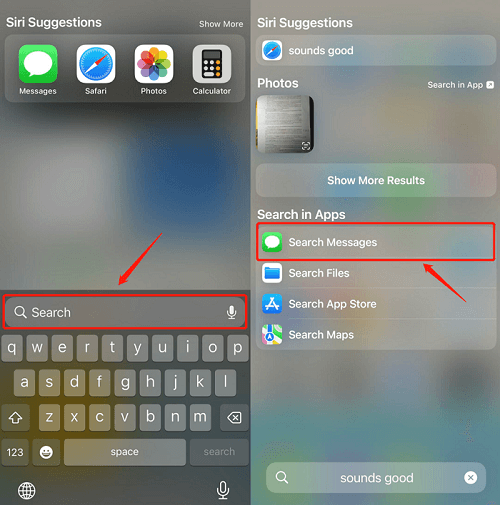
Spotlight Search 是一款多功能工具,用於在 iPhone 上查找舊短信,因為它可以快速搜索整個設備以查找相關內容。如果您記得要尋找的郵件中的特定關鍵字或短語,則此方法特別有用。它提供了一種簡單有效的方式來存取您的訊息歷史記錄,無需外部備份或其他應用程式。
雖然前面討論的方法涉及使用內建 iPhone 功能,但您也可以依賴第三方工具,例如 FoneDog iOS 數據恢復 iPhone 15 支援恢復舊簡訊。
iOS的數據恢復
恢復照片、視頻、聯繫人、消息、通話記錄、WhatsApp 數據等。
從 iPhone、iTunes 和 iCloud 恢復數據。
與最新的 iPhone 和 iOS 兼容。
免費下載
免費下載

這裡的 如何在 iPhone 上找到舊短信 使用這個 頂級 iPhone 文字恢復工具:
步驟#1:安裝並啟動 FoneDog iOS資料恢復
從官方網站下載並在您的電腦上安裝 FoneDog iOS資料復原。啟動程序。
步驟#2:將 iPhone 連接到電腦
使用 USB 線將您的 iPhone 連接到安裝了 FoneDog iOS Data Recovery 的電腦。
步驟#3:信任這台計算機
如果您的 iPhone 上出現提示,請選擇 “相信這台電腦” 輸入您的設備密碼。
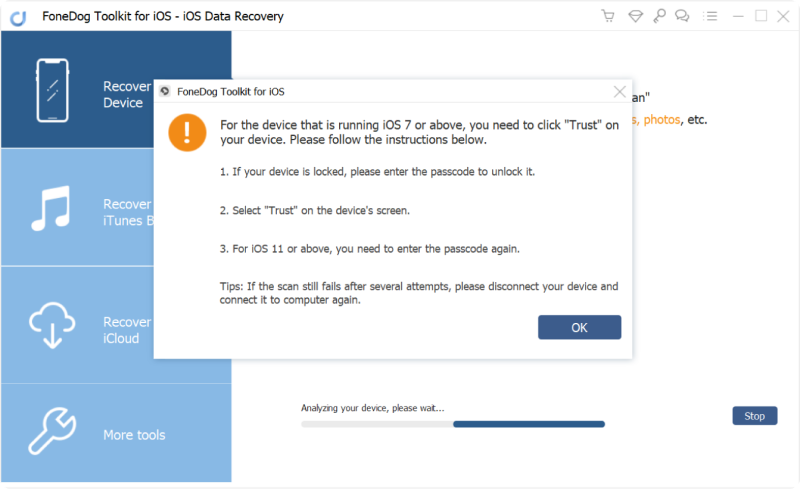
步驟#4:選擇恢復模式
在 FoneDog iOS資料復原 中,您將看到多個復原選項。選擇 “從iOS設備恢復”.
第 5 步:掃描 iPhone 中的數據
點擊 “開始掃描” 啟動掃描程序。該軟體將掃描您的 iPhone 中的各種類型的數據,包括簡訊。

步驟#6:預覽並選擇訊息
掃描完成後,您將在螢幕左側看到可恢復資料類型的清單。點選 “消息” 查看簡訊。
步驟#7:恢復舊短信
瀏覽簡訊列表,包括現有的和已刪除的簡訊。選擇您要恢復的舊簡訊。
步驟#8:恢復並儲存
點擊 “恢復” 按鈕將選定的簡訊儲存到您的電腦。
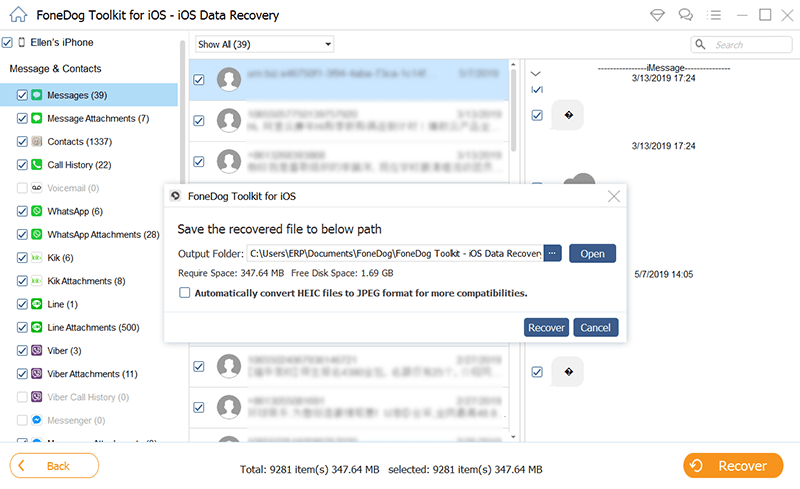
FoneDog iOS資料恢復 提供了一種可靠的方法來恢復iPhone上的舊短信,包括那些可能已刪除的短信。如果您最近沒有備份或內建搜尋功能無法找到您要查找的郵件,則此方法特別有用。但是,請注意,FoneDog等第三方工具可能有限制,因此必須負責任地使用它們並遵守其條款和條件。
人們也讀已解決:如何從損壞的 iPhone 中檢索短信在 Mac 上恢復已刪除的 iPhone 短信的四大方法!
在數位時代,我們的 iPhone 充當著珍貴回憶、重要訊息和有意義對話的儲存庫。從 iPhone 檢索舊簡訊對於重溫過去的時刻或訪問有價值的資訊至關重要。在整篇文章中,我們探索了各種方法 如何在 iPhone 上找到舊短信.
您選擇的方法取決於您的具體情況和偏好。定期備份 iPhone 是確保您將來可以檢索舊簡訊的主動方式。但是,如果您發現自己需要恢復已刪除的訊息或在沒有備份的情況下存取舊對話,那麼像 FoneDog 這樣的第三方工具可能會非常有用。
使用第三方軟體時請記得謹慎行事並確保資料的安全。此外,請務必保持您的 iPhone 和備份處於最新狀態,以最大程度地降低資料遺失的風險。透過這些方法,您可以深入了解 iPhone 的訊息歷史記錄並解鎖過去大量的記憶和資訊。
發表評論
留言
熱門文章
/
有趣無聊
/
簡單難
謝謝! 這是您的選擇:
Excellent
評分: 4.5 / 5 (基於 108 個評論)